Você gerencia mais de uma clínica e gostaria de centralizar o seu acesso a elas aqui no iClinic? Veja como isso é possível aqui.
Com o iClinic você pode gerenciar várias clínicas diferentes, simultaneamente.
Clínicas são unidades de atendimento totalmente independentes, com pacientes, contatos e agenda próprios. Entretanto, profissionais de saúde e recepcionistas podem atuar em mais de uma delas.
Para inserir uma nova clínica no sistema, um usuário que seja administrador da conta deve acessar o menu Configurações da conta → Clínicas, onde será possível visualizar uma página com a clínica atual:
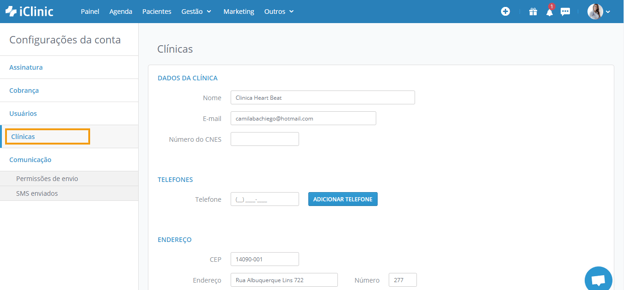
Para inserir outra clínica, clique no botão verde “Nova Clínica”, no canto superior direito da página:
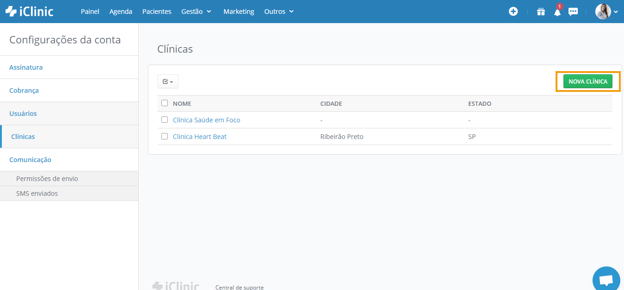
Uma nova tela se abrirá para que sejam preenchidas as informações da nova clínica:
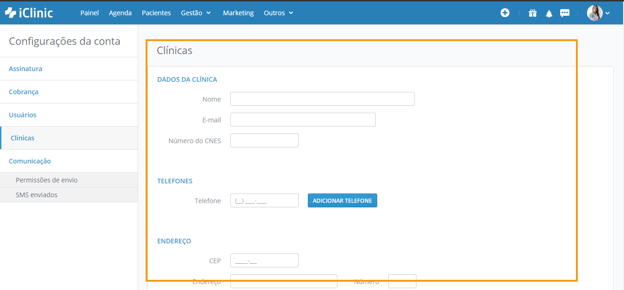
Após inserir todos os dados da clínica, clique no botão verde “Salvar” para finalizar:
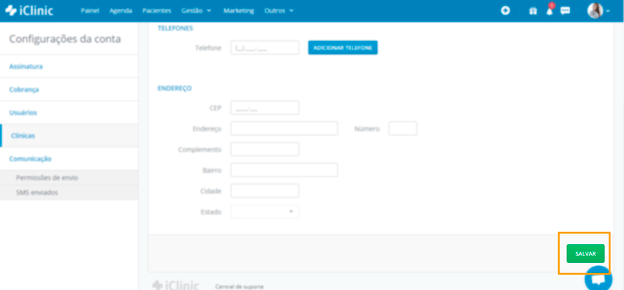
Quando estiver desconectado do iClinic e for efetuar seu login novamente, aparecerá uma primeira tela com todas as opções de clínicas que você cadastrou. Você deverá selecionar a clínica que deseja acessar neste momento:
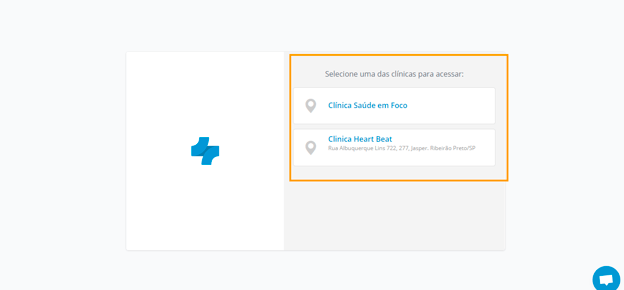
Para mudar o acesso de uma clínica para outra quando já estiver conectado ao iClinic, basta clicar na seta localizada ao lado da foto de usuário.
Ao passar o mouse na clínica que você está, aparecerá uma listagem das clínicas disponíveis e você poderá selecionar uma delas:
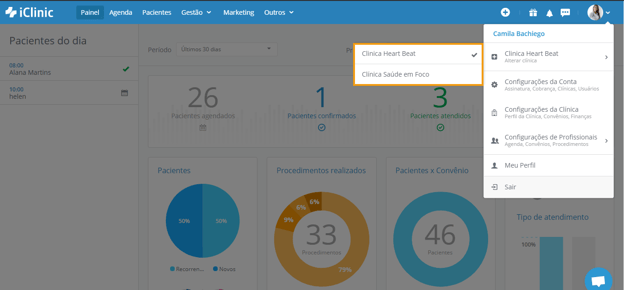
Ficou com alguma dúvida? Entre em contato com nossos especialistas pelo chat dentro do sistema, ou envie um e-mail para suporte@iclinic.com.br
.png?height=120&name=AFYA-ICLINIC-logo%20(1).png)